效果图
 1、首先用椭圆工具绘制一个椭圆转曲调成一个鱼缸的形状,填充颜色,如图
1、首先用椭圆工具绘制一个椭圆转曲调成一个鱼缸的形状,填充颜色,如图
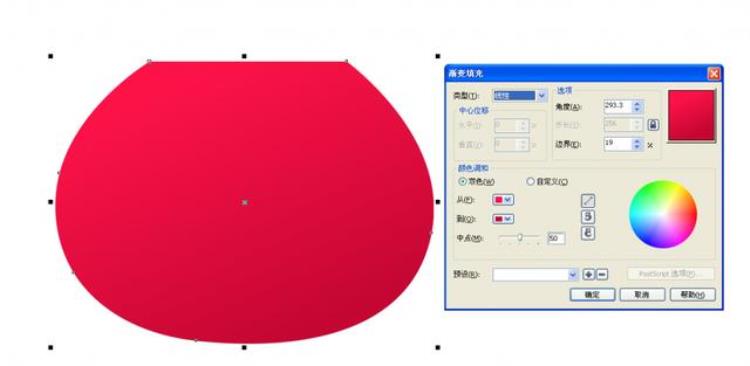 2、椭圆工具绘制一个椭圆填充颜色,再复制一个等比例缩小,填充颜色,如图
2、椭圆工具绘制一个椭圆填充颜色,再复制一个等比例缩小,填充颜色,如图
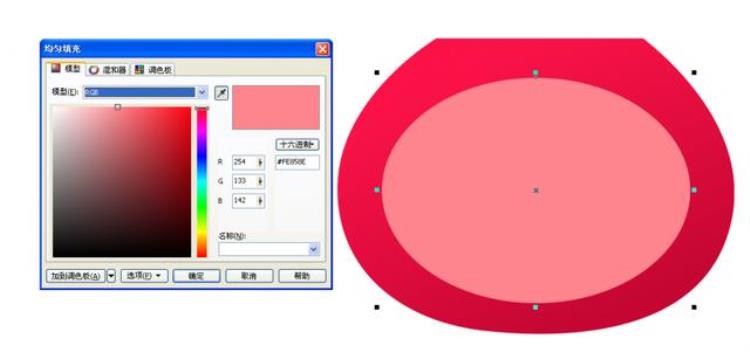
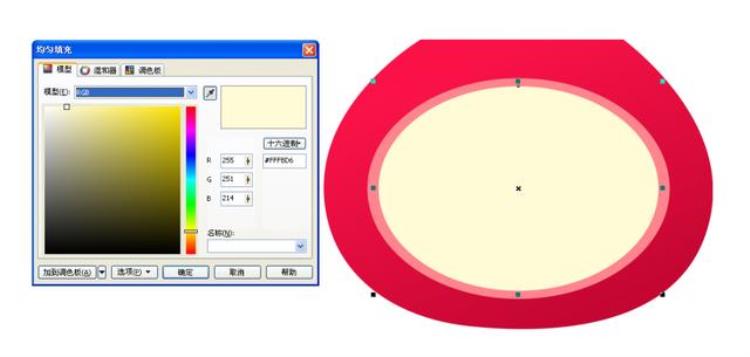 3、用文字工具打上“福”字,选择有点艺术字的字体,我这里选的是李旭科书法体,如图
3、用文字工具打上“福”字,选择有点艺术字的字体,我这里选的是李旭科书法体,如图
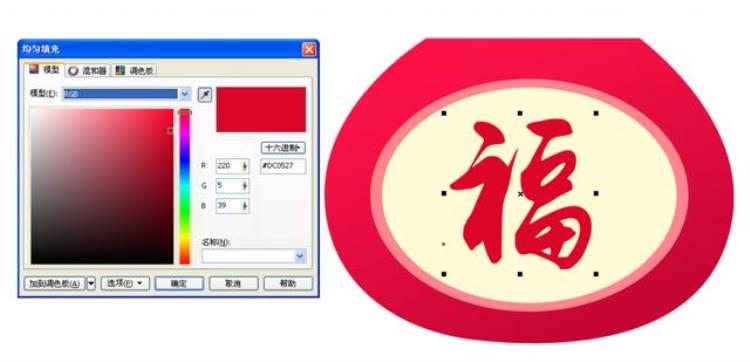 4、现在开始绘制袋口,用椭圆工具绘制一个椭圆,然后复制几个微调下大小放好
4、现在开始绘制袋口,用椭圆工具绘制一个椭圆,然后复制几个微调下大小放好
 5、用贝赛尔工具绘制袋口放到椭圆上面,然后把椭圆和形状全部选中点击合并,如图
5、用贝赛尔工具绘制袋口放到椭圆上面,然后把椭圆和形状全部选中点击合并,如图

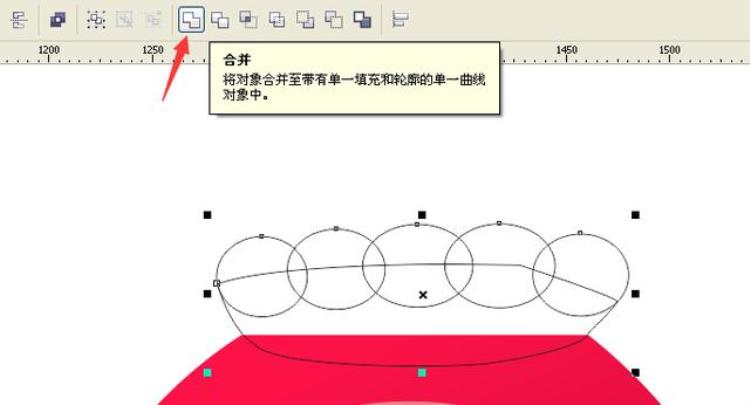
 6、用贝赛尔工具绘制上面一层形状,填充颜色,执行图框精确裁剪到步骤5,如图
6、用贝赛尔工具绘制上面一层形状,填充颜色,执行图框精确裁剪到步骤5,如图
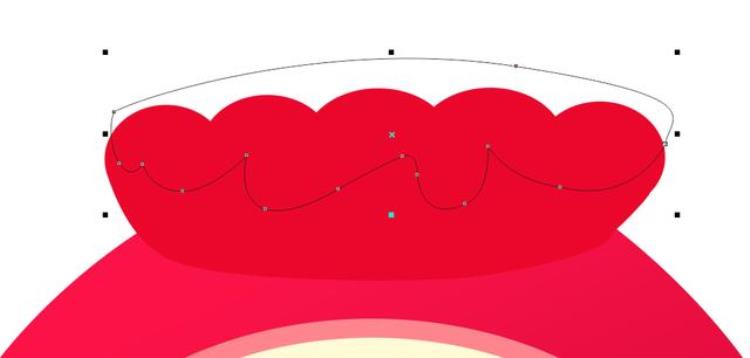
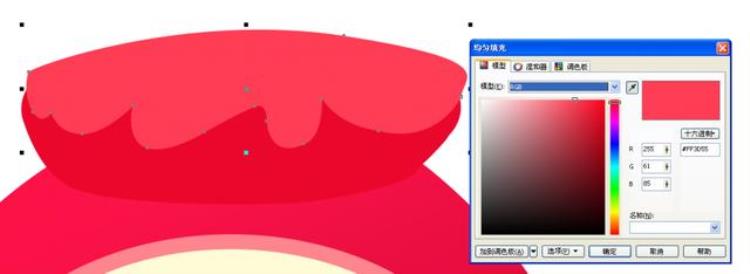 7、用贝赛尔工具绘制几条阴影填充颜色,图框精确裁到步骤5里置于步骤6的下层,如图
7、用贝赛尔工具绘制几条阴影填充颜色,图框精确裁到步骤5里置于步骤6的下层,如图
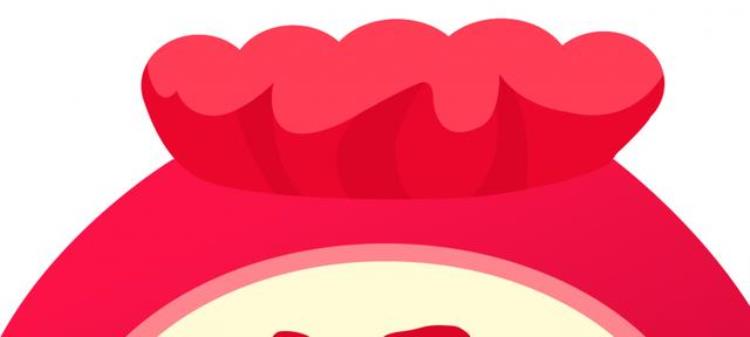 8、用贝赛尔工具绘制福袋上面的绑带,填充颜色,如图
8、用贝赛尔工具绘制福袋上面的绑带,填充颜色,如图
 9、下面加点阴影,阴影的绘制就是绘制一个椭圆拉个阴影,转为位图,高斯模糊下就可以
9、下面加点阴影,阴影的绘制就是绘制一个椭圆拉个阴影,转为位图,高斯模糊下就可以
 简单明了,喜欢的请同学们帮忙转发学习
简单明了,喜欢的请同学们帮忙转发学习
CDR公开课学习QQ群:517550665
